이번 포스팅은 Mac OS에서 "Stable Diffusion Web UI"를 설치하는 방법에 대해서 알아보겠습니다.
Stable Diffusion Web UI는 이미지 생성에 사용되는 딥러닝 기반의 알고리즘인 Stable Diffusion을 조작하기 쉽게 웹 기반 인터페이스로 제공하는 것입니다.
1. Mac OS를 위한 설치 지침서 위치로 이동하기
1.1 stable-diffusion-webui github로 접속
우선, 아래의 "statble-diffusion-webui" github주소로 접속합니다.
GitHub - AUTOMATIC1111/stable-diffusion-webui: Stable Diffusion web UI
Stable Diffusion web UI. Contribute to AUTOMATIC1111/stable-diffusion-webui development by creating an account on GitHub.
github.com
1.2. Mac OS 용 설치 지침서 링크로 이동
보이는 화면에서 아래의 그림과 같이 "Installation on Apple Silicon"이라는 문구를 찾고, "here"이라고 적힌 링크를 클릭하여, Mac OS 설치 지침서 페이지로 이동합니다.

링크를 클릭하여 이동한 페이지의 주소는 아래와 같습니다.
Installation on Apple Silicon
Stable Diffusion web UI. Contribute to AUTOMATIC1111/stable-diffusion-webui development by creating an account on GitHub.
github.com
아래의 그림과 같이 6단계의 설치 지침서를 따라서, 설치를 진행합니다.
python 버전은 임의 버전을 사용하지 마시고, 반드시 지침에 나와 있는 것과 동일한 버전을 설치하시기 바랍니다.

2. statble-diffusion-webui 설치하기
2.1. Homebrew 설치
Mac 운영체제에서 사용되는 오픈소스 패키지 관리자인 Homebrew를 아래의 스크립트를 이용하여
/bin/bash -c "$(curl -fsSL https://raw.githubusercontent.com/Homebrew/install/HEAD/install.sh)"Homebrew에 대해서 알고 싶으시면 여기를 참고하세요.
2.2. 오픈소스 프로그램 설치
필요한 프로그램 및 패키지를 설치합니다.
brew install cmake protobuf rust python@3.10 git wget
2.3. stabale-diffusion-webui 소스 받기
적당한 위치의 폴더에 아래의 명령어로 소스를 내려받습니다.
git clone https://github.com/AUTOMATIC1111/stable-diffusion-webui
2.4. Stable Diffusion 모델 적용하기
아래의 Stable Diffusion 모델들 중 원하는 모델을 하나 다운로드합니다.
(가장 인기 있는 모델은 1.4, 1.5 버전입니다.)
- Stable Diffusion 1.4 (sd-v1-4.ckpt)
- Stable Diffusion 1.5 (v1-5-pruned-emaonly.ckpt)
- Stable Diffusion 1.5 Inpainting (sd-v1-5-inpainting.ckpt)
- Stable Diffusion 2.0 (768-v-ema.ckpt, v2-inference-v.yaml) ※ 해상도 768 x 768 이상 사용해야 함.
- Stable Diffusion 2.0 depth (512-depth-ema.ckpt, v2-inference-v.yaml) ※ 해상도 768 x 768 이상 사용해야 함.
- Stable Diffusion 2.1 (v2-1_768-ema-pruned.ckpt, v2-midas-inference.yaml) ※ 해상도 768 x 768 이상 사용해야 함.
다운로드한 파일(*.ckpt)을 "stable-diffusion-webui/models/Stable-diffusion/"폴더 아래에 저장합니다.
"v2.0"과 "v2.0 depth", "v2.1"은 yaml 파일명을 ckpt와 동일하게 변경하 후 함께 저장해야 합니다.
2.5. 실행하기
stable-diffusion-webui의 최상단 폴더에서 아래의 명령어를 실행합니다.
cd stable-diffusion-webui
./webui.sh이미지 생성이 느린 경우 아래의 스크립트로 실행해 보세요.
# 방법1
./webui.sh --opt-split-attention-v1
# 방법2
./webui.sh --opt-split-attention-v1 --medvram
# 방법3
./webui.sh --opt-split-attention-v1 --lowvram그래도 느린 경우에는 GPU 가속을 OFF 하기 위해서, "webui-user.sh" 파일에서 #export COMMANDLINE_ARGS=""를 "export COMMANDLINE_ARGS="--skip-torch-cuda-test --no-half --use-cpu all"로 변경해서 실행해 보세요.
위 쉘스크립트를 실행하면 아래와 같이 webui에 필요한 패키지 설치 후 실행을 진행합니다.

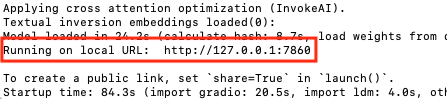
실행 후 메세지 제일 하단에 "Running on local URL: http://127.0.0.1:7860"이라는 문구가 보이면 해당 URL을 웹 브라우저로 접속합니다.
아래는 웹브라우저로 접속한 화면입니다.
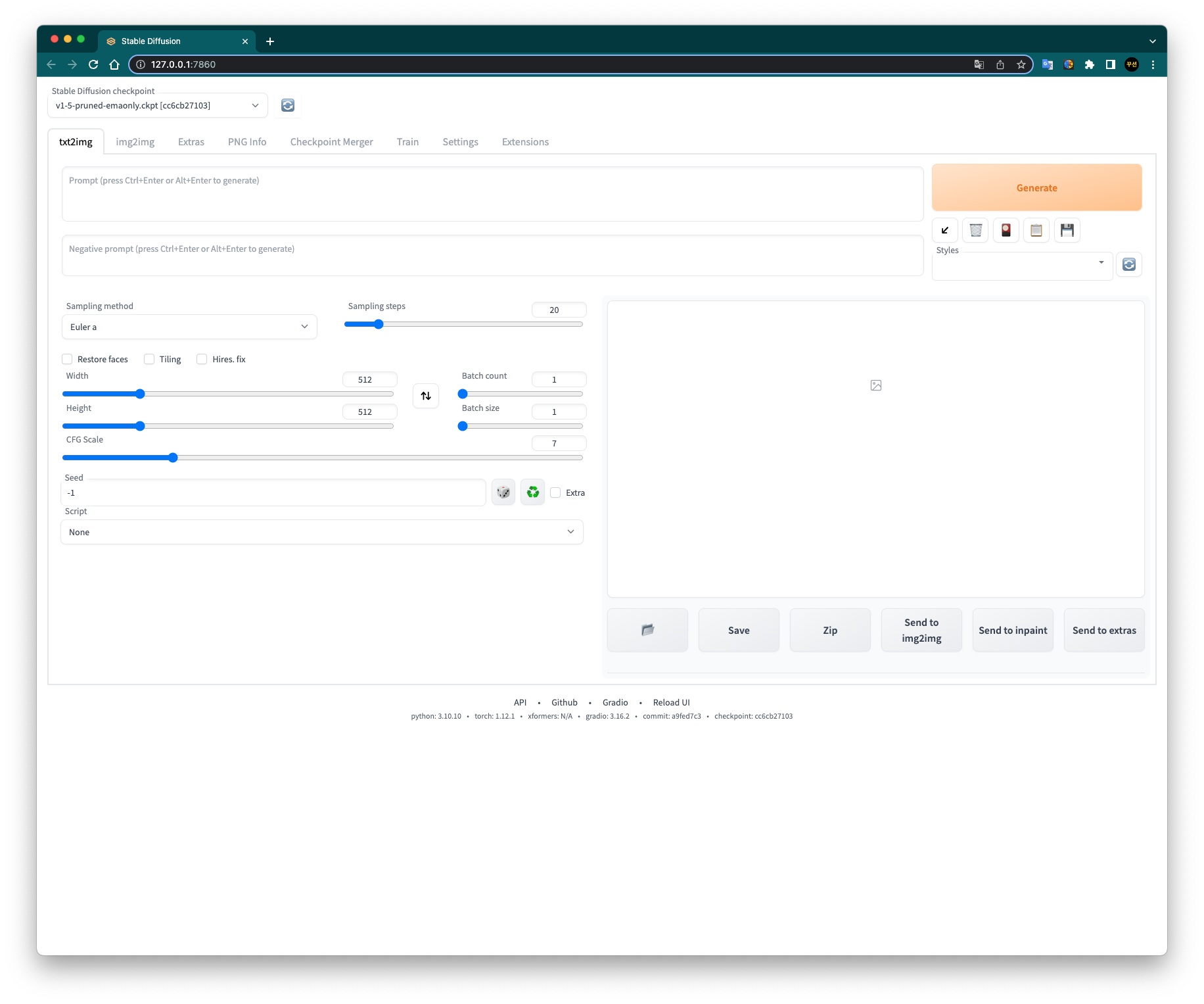
2.6. 업데이트하기
stable-diffusion-webui가 업데이트가 된다면, 아래의 명령어로 최신 소스 버전을 다운로드하여서 실행할 수 있습니다.
cd stable-diffusion-webui
git pull
./webui.sh
이상으로 stable-diffusion-webui설치과정을 마칩니다.
사용방법은 다음 포스트에서 다루겠습니다.
끝까지 읽어주셔서 감사합니다.




댓글